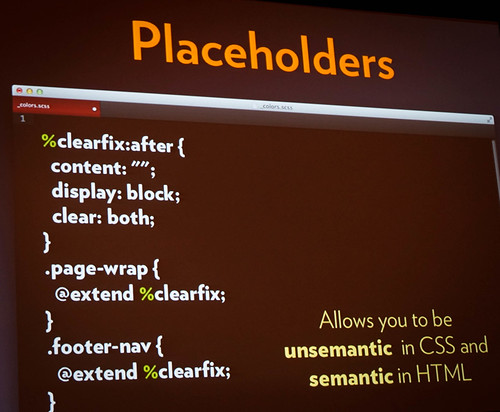CSSスタイルシートをサイトに表示するのに悩んだらWordPressにはプラグインがあったんだった
たとえば、フォントの変更のしかたとか、
サイドカラムを白い背景に、とか
やりかたをメモ、つまりサイトに残しておきたいときに、
みなさんCSSをきれいに貼り付けています。
こちらの、
【Stinger3カスタマイズ】Ryun’s Web Noteと同じ様にサイドバーの間を開けたいです!【質問コーナー】
や、
女子ブロガー向けにWPテーマSTINGER3をカスタマイズしよう
のページにあるCSS、どうやって貼るんだろう??
いろいろ検索してみて、こちらのサイトさんを参考にしてみました。
>>行番号や各行背景色で見やすい ソースコード ビュー ライブラリ SyntaxHighlighter
エディタのようにWebサイト上に綺麗にソースコードを表示する方法。
ソースを書くプロ達や未来の開発者のための学びの場である
HTML,CSS,JS,Perl,PHPなどのマニュアル・解説サイトなどで、
PREソースコードを行頭番号付きでカッコよく表示するソース ビューア
って書いてあります。
SyntaxHighlighterをダウンロードするのか。
そして、解凍して、、、
サーバーのどこにアップするんだろう??
ワードプレスのファイルの中の、、、どこ??
と、悩んだあげくに、
断念(笑)
で、検索しててわかった。
WordPressにはプラグインがあるじゃない(笑)
こちらのサイトさんを参考に、
>>WordPressでソースコードに色をつけるプラグインの使い方:SyntaxHighlighter Evolved
プラグイン > 新規追加
SyntaxHighlighter Evolved
有効にする
で、終わりです。
ソースコードをサイトに貼るには、
[html]ソースコード[/html]
[ はもちろん、小文字です → [
貼ってみると、
?php if(function_exists(‘wp_pagenavi’)) { wp_pagenavi(); } ?
できた!!
さすがプラグイン、かしこい~。
今日も読んでくれてありがとう。
カーショップビクトリーの管理人でした。
過去記事は旧ビクトリーのブログへ
あなたが探してるものが、このブログで見つかればなによりです。
またね(^o^)ノ